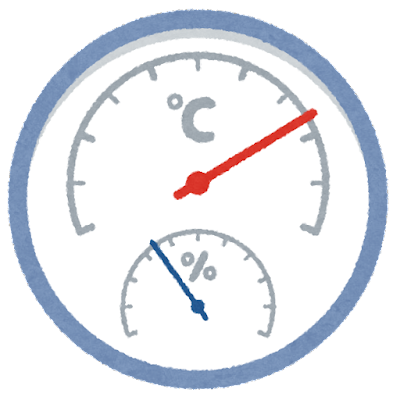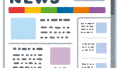top
システムリソースの使用状況を確認する代表的なコマンド。
数秒感覚で情報が更新される(3秒毎)。
実行例
[root@cent7S ~]# top
top - 21:31:37 up 40 min, 2 users, load average: 0.00, 0.01, 0.05
Tasks: 235 total, 2 running, 233 sleeping, 0 stopped, 0 zombie
%Cpu(s): 0.0 us, 0.0 sy, 0.0 ni,100.0 id, 0.0 wa, 0.0 hi, 0.0 si, 0.0 st
KiB Mem : 4044504 total, 2758660 free, 751420 used, 534424 buff/cache
KiB Swap: 4063228 total, 4063228 free, 0 used. 3056468 avail Mem
PID USER PR NI VIRT RES SHR S %CPU %MEM TIME+ COMMAND
43 root 0 -20 0 0 0 S 0.0 0.0 0:00.00 bioset
44 root 0 -20 0 0 0 S 0.0 0.0 0:00.00 bioset
45 root 0 -20 0 0 0 S 0.0 0.0 0:00.00 bioset
46 root 0 -20 0 0 0 S 0.0 0.0 0:00.00 kblockd
47 root 0 -20 0 0 0 S 0.0 0.0 0:00.00 md
48 root 0 -20 0 0 0 S 0.0 0.0 0:00.00 edac-poller
49 root 0 -20 0 0 0 S 0.0 0.0 0:00.00 watchdogd
50 root 20 0 0 0 0 S 0.0 0.0 0:00.60 kworker/0:1
55 root 20 0 0 0 0 S 0.0 0.0 0:00.00 kswapd0
56 root 25 5 0 0 0 S 0.0 0.0 0:00.00 ksmd
57 root 39 19 0 0 0 S 0.0 0.0 0:00.14 khugepaged
58 root 0 -20 0 0 0 S 0.0 0.0 0:00.00 crypto
66 root 0 -20 0 0 0 S 0.0 0.0 0:00.00 kthrotld
67 root 20 0 0 0 0 S 0.0 0.0 0:00.06 kworker/u12:1
68 root 0 -20 0 0 0 S 0.0 0.0 0:00.00 kmpath_rdacd
69 root 0 -20 0 0 0 S 0.0 0.0 0:00.00 kaluad
70 root 0 -20 0 0 0 S 0.0 0.0 0:00.00 kpsmoused
71 root 0 -20 0 0 0 S 0.0 0.0 0:00.00 ipv6_addrconf
85 root 0 -20 0 0 0 S 0.0 0.0 0:00.00 deferwq
1行目:現在の時間(21:31)、OS起動してからの時間(40分)、ログインユーザ(2ユーザ)、ロードアベレージ(=平均不可、CPU実行待ちのプロセスの平均数。最近1分間、5分間、15分間の値が表示されている。この数値がCPU数、コア数以上であれば処理まちが発生している。)
2行目:タスク数
3行目:CPU状態
4行目:メモリ
5行目:スワップ
6行目以降:実行プロセスの状況。CPU使用率が高いもの順にソートされている。
vmstat
メモリ、仮想メモリの情報を表示。
書式: vmstat [表示間隔(秒)] [回数]
例: vmstat 5 4 (5秒間隔で4回実行したら停止)
実行例
[root@cent7S ~]# vmstat 5 4
procs -----------memory---------- ---swap-- -----io---- -system-- ------cpu-----
r b swpd free buff cache si so bi bo in cs us sy id wa st
1 0 0 2757620 1080 533376 0 0 26 2 17 15 0 0 100 0 0
1 0 0 2757876 1080 533376 0 0 0 0 93 66 0 0 100 0 0
0 0 0 2758008 1080 533376 0 0 0 0 43 36 0 0 100 0 0
0 0 0 2758008 1080 533376 0 0 0 0 49 44 0 0 100 0 0
[root@cent7S ~]#
説明。。。
iostat
CPUとディスクの使用状況を表示。
書式:iostat [オプション] [表示間隔(秒)] [回数]
例:iostat 5 (5秒間感覚で表示しつづける。停止するにはCtrl+C)
実行例
[root@cent7S ~]# iostat 5
Linux 3.10.0-1160.el7.x86_64 (cent7S) 2021年08月12日 _x86_64_ (6 CPU)
avg-cpu: %user %nice %system %iowait %steal %idle
0.10 0.00 0.10 0.01 0.00 99.78
Device: tps kB_read/s kB_wrtn/s kB_read kB_wrtn
sda 4.07 159.15 10.34 559265 36339
dm-0 3.96 155.23 9.18 545468 32243
dm-1 0.03 0.63 0.00 2204 0
dm-2 0.04 0.41 0.58 1429 2048
avg-cpu: %user %nice %system %iowait %steal %idle
0.00 0.00 0.03 0.00 0.00 99.97
Device: tps kB_read/s kB_wrtn/s kB_read kB_wrtn
sda 2.20 0.00 576.45 0 2888
dm-0 2.20 0.00 576.45 0 2888
dm-1 0.00 0.00 0.00 0 0
dm-2 0.00 0.00 0.00 0 0説明:
sar
のちほど
uptime
システムの稼働時間を表示。TOPの一番上の行とだいたい同じ。
実行例
[root@cent7S ~]# uptime
21:51:48 up 1:01, 2 users, load average: 0.00, 0.01, 0.05左から、現在時刻(21:51)、起動してからの時間(1時間1分)、ユーザ数、ロードアベレージ(説明はtopに記載したものとおなじ)
w
短いけどこの1文字でコマンド。ログインしているユーザの情報がみれる。
実行例
[root@cent7S ~]# w
21:53:26 up 1:02, 2 users, load average: 0.00, 0.01, 0.05
USER TTY FROM LOGIN@ IDLE JCPU PCPU WHAT
root :0 :0 20:51 ?xdm? 29.22s 0.26s /usr/libexec/gnome-session-binary --session gnome-classic
root pts/0 192.168.56.1 20:53 6.00s 0.11s 0.02s wuptimeの情報も含まれるので、wで確認するほうが省エネ。
上記例だとrootが2つログインしている。うえのrootはGNOME(GUI)でログインしているもの、したのrootはSSHでログインしているもの。自分が「w」コマンドを利用している、ということも分かる。